Windows, her eşzamanlı sürüm ve güncellemede eksikliklerini iyileştirmek için çalışıyor. Forumlarında sağlanan genel geri bildirimleri okurlar ve her güncellemede iyileştirerek bilinen sorunların çoğunu yamalarlar. Bununla birlikte, birçoğu çözülmeden kalırken, birkaçı inşa edildi ve sadece onlarla başa çıkmayı öğrenmemiz gerekiyor. Böyle bilinen bir sorun, kullanıcının uygulamaları ve dosya gezginini açmaya çalışırken aşağıdaki hatayı almasıdır:
Windows 10'da Sınıf Kayıtlı Değil hatası
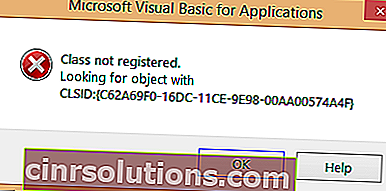
Dosya Gezgini, Internet Explorer, Başlat menüsü vb. Olanları açmaya çalıştıktan sonra dikkat çeken birkaç uygulama. Bu uygulamalar çok önemli olduğundan, sorun toplam işin durmasına neden olabilir.
Bu hatanın nedeni, bu programların DLL dosyalarının kayıtsız olmasıdır. Sorunu çözmek için aşağıdaki çözümleri tek tek deneyin:
1.Çözüm - DCOM bileşenlerini kaydedin
1] Çalıştır penceresini açmak için Win + R tuşlarına basın. Dcomcnfg komutunu girin . Enter tuşuna basıldığında, Bileşen Hizmetleri penceresi açılır.
2] Bileşen Hizmetleri penceresinde, genişletmeye devam edin ve aşağıdaki yola gidin:
Bileşen Hizmetleri >> Bilgisayarlar >> Bilgisayarım >> DCOM Yapılandırması
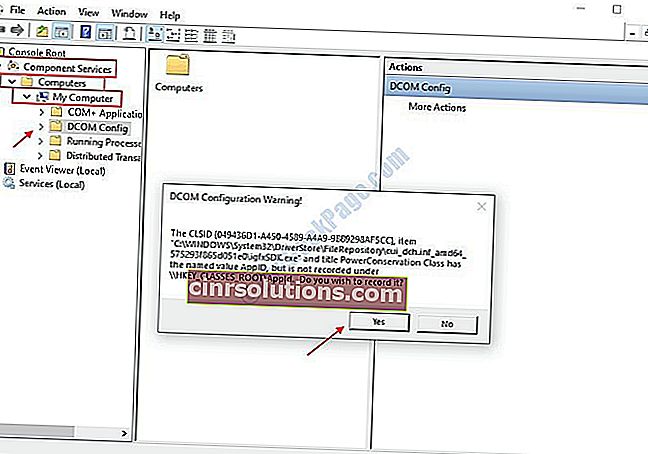
2.Çözüm - ExplorerFrame.dll dosyasını yeniden kaydedin
1] Çalıştır penceresini açmak için Win + R tuşlarına basın ve cmd komutunu girin . Enter tuşuna basıldığında, Komut İstemi penceresi açılır.
2] Pencereye aşağıdaki komutu girin:
regsvr32 ExplorerFrame.dll
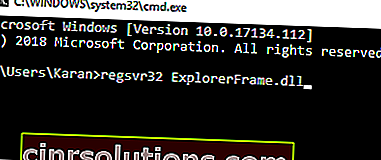
Enter tuşuna basın, komutun çalışmasına ve sistemi yeniden başlatmasına izin verin. Bu, bozuk işletim sistemi dosyalarının tespit edilmesine ve değiştirilmesine yardımcı olacaktır.
3. Çözüm - Varsayılan uygulamaları sıfırlayın
1] Windows 10 arama kutusunda Varsayılan Uygulamaları arayın. Varsayılan uygulamalar simgesine tıklayın.
2] Sağ tarafta Sıfırla'ya tıklayın .
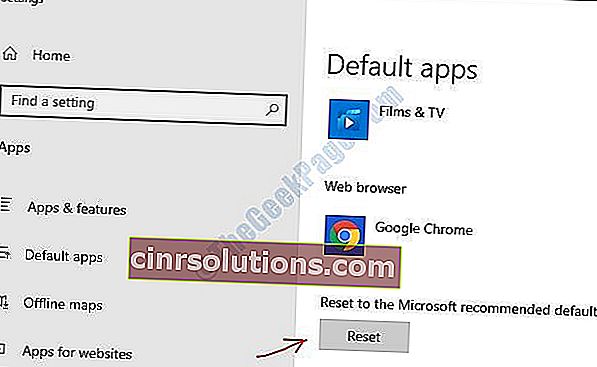
4.Çözüm - Bozuk ExplorerFrame.dll dosyasını değiştirmek için Sistem Dosyası Denetleyicisi'ni çalıştırın
Sisteminizin ExplorerFrame.dll dosyasının kendi içinde bozuk olması durumunda , önceki çözüm işe yaramaz. Bu durumda, bir SFC taraması deneyebiliriz.
1] Önceki çözümde önerildiği gibi Komut İstemi'ni açın.
2] sfc / scannow komutunu yazın ve Enter tuşuna basın.
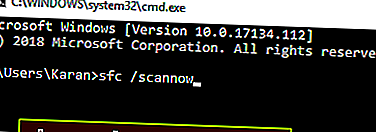
Sistem Dosyası Denetleyicisi, Windows Kaynak Koruması konseptiyle tümleşik bir yardımcı programdır. Sistemdeki korumalı dosyaların değiştirilmemesi gerektiği için, bu tür değişiklikleri kontrol eder ve varsa değişiklikleri geri yükler. Lütfen aynı konuda daha fazlasını buradan okuyun.
4.Çözüm - Internet Explorer ETW Toplayıcı hizmetini başlatın
1] Önceki çözümlerde önerildiği gibi Çalıştır penceresini açın.
2] Internet Explorer ETW Toplayıcı hizmetini bulun . Hizmetler alfabetik sıraya göre listelendiği için zor olmaz.
3] Üzerine sağ tıklayın ve ardından Başlat'a tıklayın. Hizmeti başlatacaktı.
Umarım yardımcı olur!